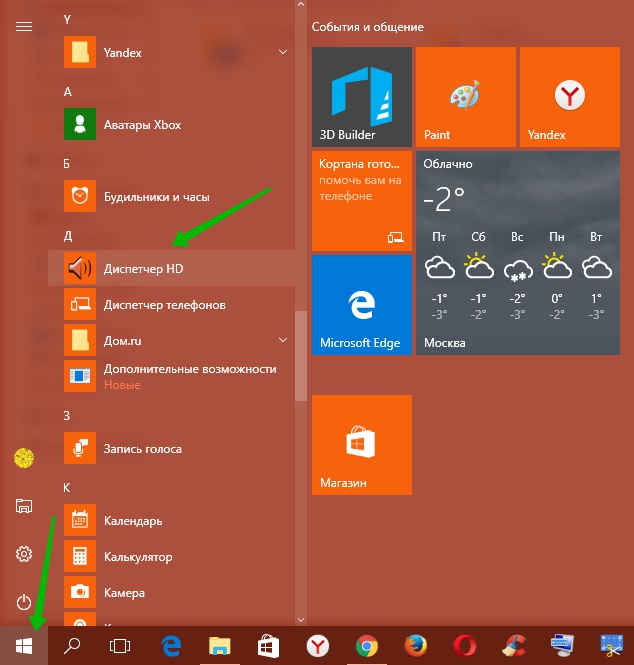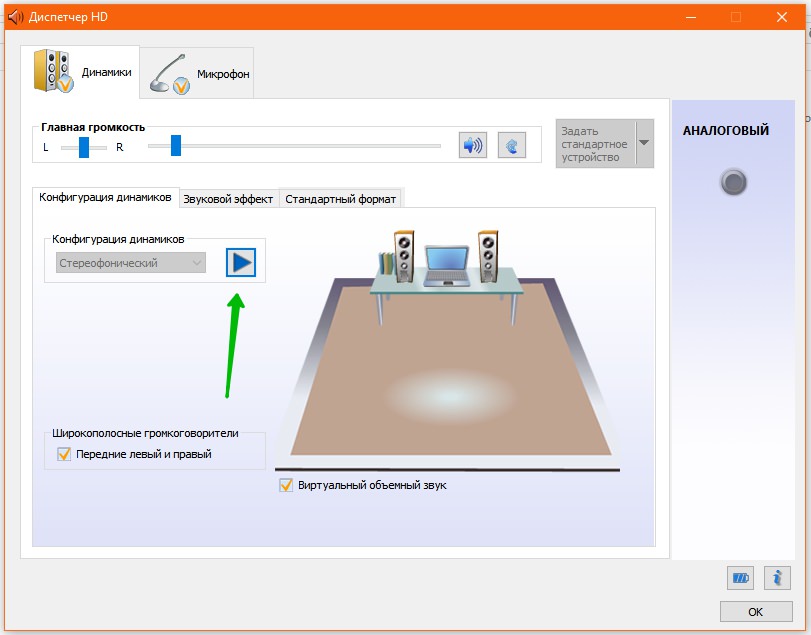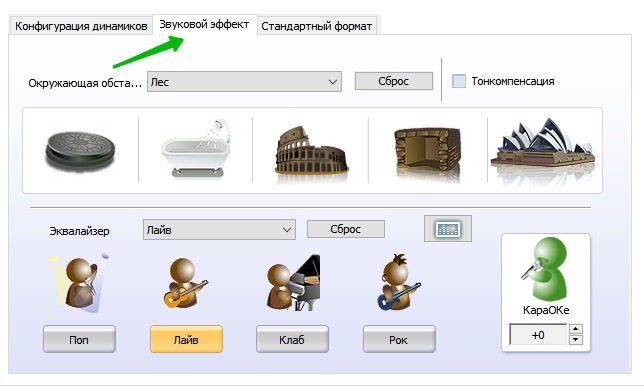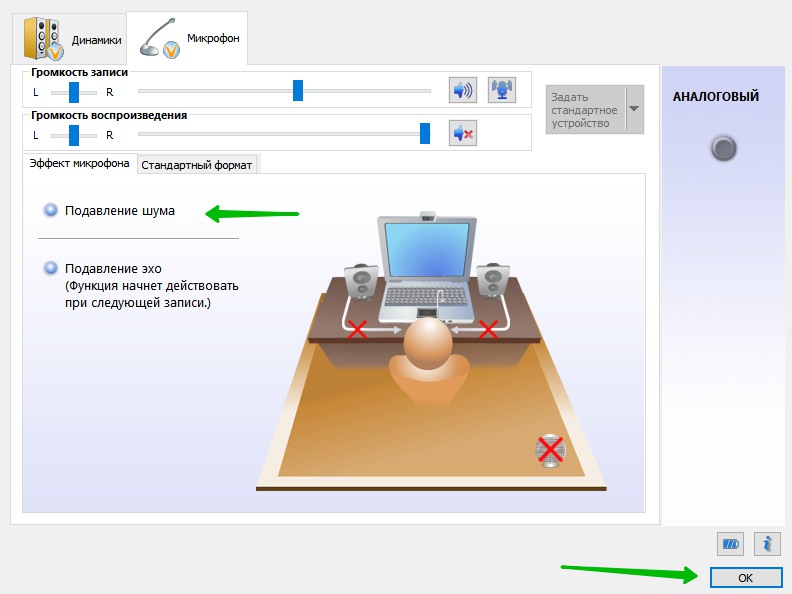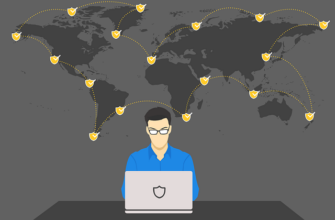Привет ! Мы продолжаем разбирать операционную систему Windows 10 ! Сегодня мы разберём приложение Диспетчер HD, которое предназначено для настройки параметров звука микрофона и динамиков. Чтобы открыть Диспетчер HD, внизу экрана слева откройте меню «Пуск». В открывшемся окне, в списке всех приложений, найдите вкладку «Диспетчер HD» и нажмите на неё.
Привет ! Мы продолжаем разбирать операционную систему Windows 10 ! Сегодня мы разберём приложение Диспетчер HD, которое предназначено для настройки параметров звука микрофона и динамиков. Чтобы открыть Диспетчер HD, внизу экрана слева откройте меню «Пуск». В открывшемся окне, в списке всех приложений, найдите вкладку «Диспетчер HD» и нажмите на неё.
Далее, у вас откроется окно «Диспетчер HD». Здесь вы сможете настраивать динамики и микрофон.
— Вы сможете проверить звучание левого и правого динамика, нажав на кнопку с треугольником.
— Вы можете включить или отключить широкополосные громкоговорители.
— Можно включить виртуальный объёмный звук. Функция виртуального объёмного звука осуществляет кодирование объёмного звука для передачи в виде стереосигнала на приёмники с декодером Matrix.
— Рядом с индикатором громкости, вы можете включить «Защиту органов слуха». С целью предотвращения повреждения органов слуха под воздействием чрезмерного звукового давления от наушников, функция защиты органов слуха позволяет установить максимальный предел громкости для предотвращения превышения системой этого уровня громкости.
— Вы можете выбрать звуковой эффект и настроить эквалайзер.
— Можно выбрать формат качества звука.
— Можно выбрать частоту дискретизации и разрядность, используемые в режиме общего доступа.
Далее, в параметрах микрофона вы можете
— Включить или отключить подавление шума.
— Включить или отключить подавление эхо.
— После сделанных изменений, нажмите внизу на кнопку — OK.
Остались вопросы ? Напиши комментарий ! Удачи !